「ツイステッドワンダーランド」(ツイステ)をプレイしたことがありますか。パソコンの大画面で「ツイステッドワンダーランド」のようなスマホゲームをプレイするのは面白いでしょう。ツイステのPC版はありませんが、パソコンでの遊び方はたくさんあります。この記事では、PCの大画面でツイステをプレイする最適な方法について紹介させていただきます。

パソコンでツイステをプレイするには?
ApowerMirrorを使ってパソコンでゲームをプレイ
まずはスマホの画面をパソコンに出力する方法です。ほとんどの画面ミラーリング用のソフトはiPhone、Android、Mac、Windows7及びそれ以上のシステムに対応できますので、エミュレータと比べて、ミラーリングソフトを利用してパソコンでスマホゲームをプレイすることはより便利です。
ここでApowerMirrorというソフトがおすすめです。ApowerMirrorは無線・有線接続をサポートして、ケーブルを愛用しているユーザーにも適しています。画質も高くて操作も安定していて、画面を録画することもできます。
▶ PCの大画面でツイステをプレイするには、下記の内容を参考してください。
▶ 事前準備
ApowerMirrorを使う前に、パソコンとスマホにアプリをダウンロードしてインストールしておく必要があります。
✔ 無線接続の場合、スマホとパソコンを同じWi-Fiネットワークに接続します。
✔ 有線接続の場合、ケーブルを使ってスマホとパソコンを接続してください。
ソフトをインストールしたあと、ガイドを参考してApowerMirrorを体験しましょう。
☛ 手順
- 両方ともアプリを起動して、スマホの設定を開いて、USBデバッグを有効にします。

- USBケーブルでスマホをパソコンに接続します。

- スマホで「今すぐ開始」をタップして、スマホの画面をお使いのパソコンに表示できます。
- 最後、PCで「ディズニー ツイステッドワンダーランド」をプレイできます。

※ ApowerMirrorを使ってパソコンからAndroidスマホを制御することもできます。ソフトのバーチャルキーボードを利用してスマホゲームを遊んでみましょう!
▶ iPhoneの画面をパソコンにミラーリングしたいなら、この記事を参考してください。
NoxPlayerでPCの大画面でツイステをプレイ
画面ミラーリングソフトを使う以外、エミュレータを利用する方法もいい選択です。Androidエミュレータを使ってパソコンの大画面でスマホゲームをプレイするために、ある程度PCの性能を要求していて、それなりのGPUを搭載する必要があります。
▶ この記事では、NoxPlayerを例としてエミュレータの使い方をご紹介します。
- PCにNoxPlayerをダウンロードしてインストールします。
- NoxPlayerを起動して、「ディズニー ツイステッドワンダーランド」を入力して検索します。
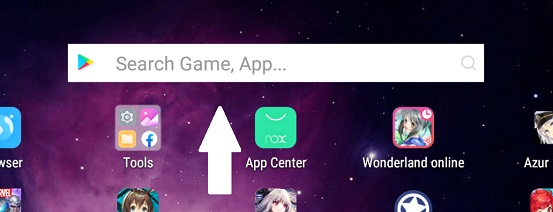
- ツイステをNoxPlayerにダウンロードします。
- ゲームのアイコンをクリックして、パソコンで「ディズニー ツイステッドワンダーランド」をプレイすることができます。




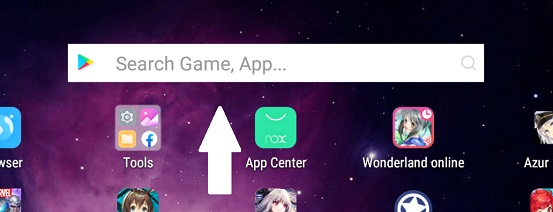

コメントを書く